Тя е забранена от администратора, политика за криптиране или съхранение на счетоводни данни за Android - как да коригирате
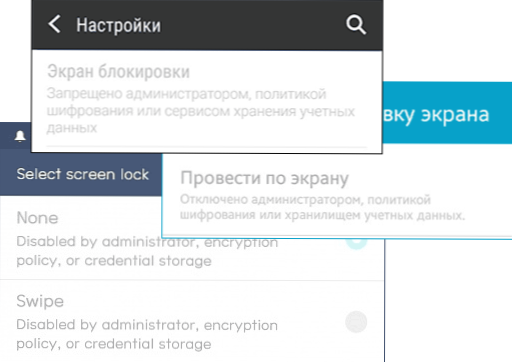
- 1143
- 88
- Al Breitenberg
Ако решите да деактивирате графичния ключ, пин-код или парола на Android телефон, докато не можете да изберете незащитени опции в настройките за сигурност, но вместо това виждате съобщение, че той е забранен или изключен от администратора, политика за криптиране или съхранение на счетоводните данни, в повечето случаи за отстраняване на възникналия проблем е сравнително прост.
В тези инструкции как да премахнете „забраненото от администратора“, ако изборът на опции за отключване „Извършете екрана“ или липсата на блокиране е забранено и трябва да изключите графичния ключ, щифт или парола и да промените The Метод за заключване на екрана с Android. Може да се интересувате от: необичайни методи за използване на Android.
Деактивирани от администратора, политиката за криптиране или счетоводните данни - ние премахваме забраната за промяна на метода на заключване
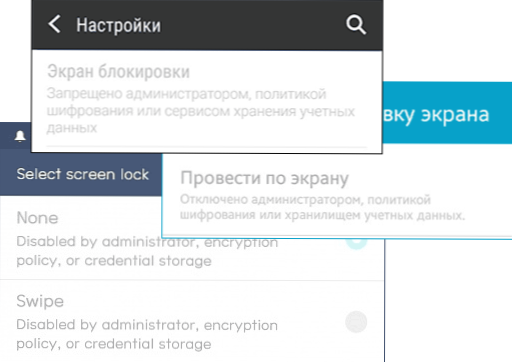
Незавързаните методи за блокиране на екрана могат да бъдат включени в следните случаи: Телефонът има някакъв администратор, който забранява използването на Android без графичен ключ или парола, телефонното съхранение е включено (за някои по -стари модели), поради това, че поради някои по -стари модели), поради някои по -стари модели) Някои установени сертификати за счетоводни данни. Съответно, за да се премахнат ограниченията, може да се използва следната процедура:
- Отидете в списъка на администраторите на устройството. Обикновен път: Настройки - Безопасност - Администратори. Но са възможни и други опции (в зависимост от модела на смартфона), например, от галактиката на Samsung на най -новите модели: Настройки - Биометрия и безопасност - Други параметри на безопасност - Администратори на устройството.
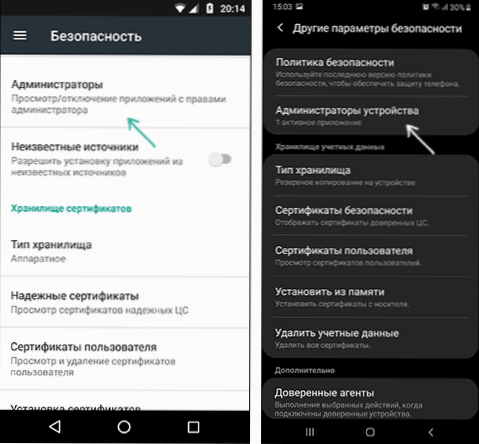
- Ако списъкът с приложения, които са администратори на Android, съдържат антивируси, някои алтернативни заключвания на екрана, помощни програми за защита на устройството, те могат да причинят появата на съобщението „е забранено от администратора, политиките за криптиране или съхранението на счетоводни данни“. Опитайте се да премахнете приложения от трета страна от администраторите (по подразбиране този списък обикновено е само „намиране на устройство“ и „Google Pay“).
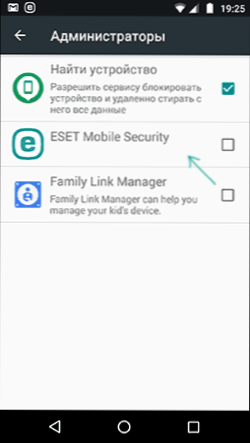
- Ако предишната стъпка не е помогнала, опитайте да почистите съхранението на счетоводни данни. Стандартен начин: Настройки - Сигурност - Сертификати за почистване. Други общи начини: Настройки - Биометрия и безопасност - Други параметри за безопасност - Изтриване на счетоводни данни; Екран за блокиране и защита - Други параметри на безопасност - Изтриване на всички сертификати (счетоводни данни/записи).
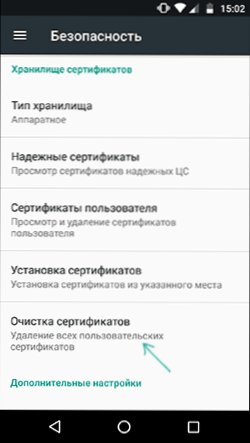
- По правило премахването на сертификати помага при решаването на проблема. Ако не, проверете дали имате ръчно включено криптиране на данни в съхранението. Артикулът не присъства на нито един Android телефон и е в настройките - безопасност - криптиране. Ако имате такъв раздел и това показва "криптирано", декодирането може да помогне за решаването на проблема.
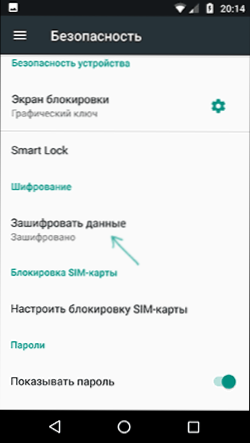
Още веднъж отбелязвам, че в зависимост от конкретната марка на телефона и версията на Android, пътят в настройките може да варира леко, но логиката на действията във всички случаи остава една и съща.
Ако никой от начините не помогна, а да разбера какви други функции на безопасността на устройството (и обикновено въпросът е в тях) може да пречи на намаляването на нивото на сигурност, мога да предложа само метод за нулиране на устройството, Но в същото време данните от него ще бъдат изтрити и трябва предварително да се погрижите за запазване на важни файлове, акаунти и пароли. Също така помислете, че ако имате карта с памет, форматирана като вътрешна памет, дори и да я изключите в момента на освобождаването, данните от нея ще бъдат по -недостъпни.
Android Reset обикновено се извършва в секциите на „Настройки“ - „Възстановяване и нулиране“, „Настройки“ - „Общи настройки“ - „Нулиране“ и подобни.
В бъдеще, когато правата на администратора на Android предоставят всяко приложение, обърнете внимание на списъка с права: Ако той съдържа „заключен екран“ и „опит за премахване на блокирането на екрана“, това приложение отново може да причини разгледания проблем.
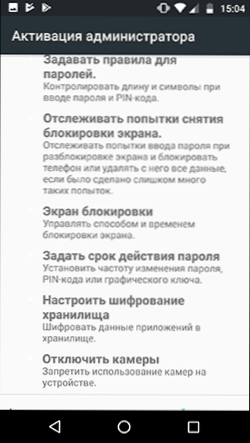
Надявам се инструкцията да е била полезна и помогна да се коригира ситуацията и да се промени вида на заключването на вашето устройство.
- « Как да разберете останалия живот на SSD услугата
- Камерата се използва от друго приложение в Windows - как да се определи какво и да се отстрани проблема »

